
4
Edith

Deze les is door
mij gemaakt met PSP2020
De originele les vind je
hier
Materiaal
hier
Plaats de selecties in de selectiemap van PSP
Plaats de overige materialen in een map naar keuze
Open de maskers in PSP en minimaliseer
Filters
AP[Lines] - SilverLining
Filters Unlimited
Mura Meister - Cloud
Graphics Plus
***
1
Open de afbeelding "Colors' - dit zijn de kleuren waar we mee werken
2
Materialenpalet - zet de voorgrondkleur op #66988a en de achtergrondkleur op
#c5dad5
3
Open een nieuwe transparante afbeelding van 820 x 550 pixel
4
Vul de afbeelding met de voorgrondkleur
5
Effecten - insteekfilters - Mura's Meister - Cloud
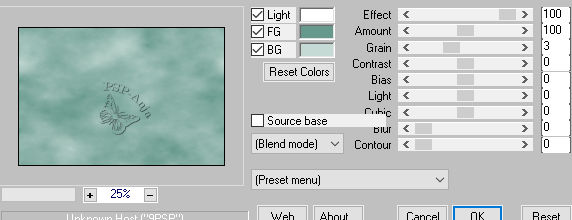
6
Lagen - nieuwe rasterlaag
7
Selecties - alles selecteren
8
Open de afbeelding "backround"
Bewerken - kopiŽren
Activeer je werkje
Bewerken - plakken in selectie
9
Lagenpalet - zet de laagdekking op 50
10
Selecties - niets selecteren
11
Effecten - insteekfilters - Graphics Plus - Emboss
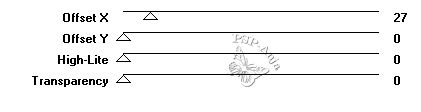
12
Lagen - nieuwe rasterlaag
13
Vul de laag met #92b4aa
14
Lagen - nieuwe maskerlaag - uit afbeelding
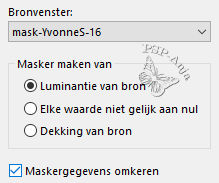
15
Lagen - samenvoegen - groep samenvoegen
16
Effecten - insteekfilters - AP[Lines] - SilverLining
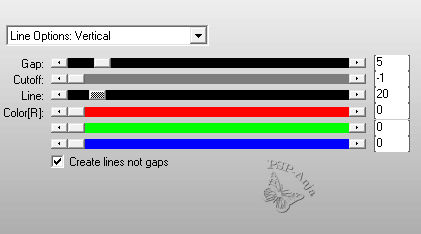
17
Effecten - 3D effecten - slagschaduw
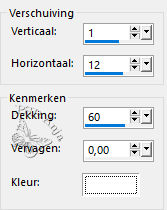
18
Lagen - nieuwe rasterlaag
19
Vul de laag met #92b4aa
20
Lagen - nieuwe maskerlaag - uit afbeelding
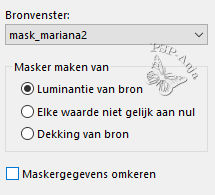
21
Lagen - samenvoegen - groep samenvoegen
22
Effecten - 3D effecten - slagschaduw
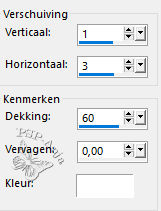
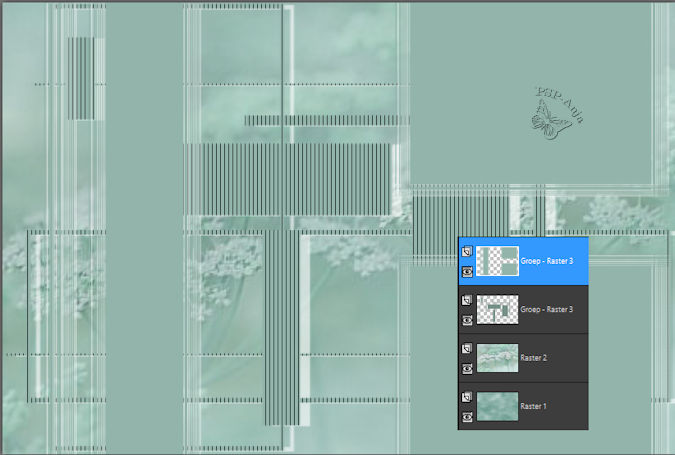
23
Lagen - nieuwe rasterlaag
24
Selecties - selectie laden/opslaan - selectie laden van schijf "edithselection"
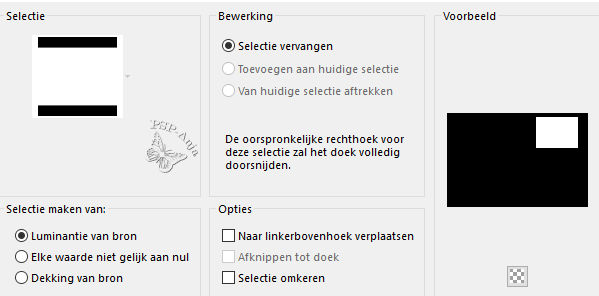
25
Vul de selectie met #ffffff
26
Selecties - wijzigen - inkrimpen 20 pixel
27
Lagenpalet - zet de laagdekking op 65
28
Lagen - nieuwe rasterlaag
29
Open de afbeelding "backround"
Bewerken - kopiŽren
Activeer je werkje
Bewerken - plakken in selectie
30
Effecten - insteekfilters - Graphics Plus - Emboss - instellingen staan goed
31
Selecties - niets selecteren
32
Lagen - samenvoegen - omlaag samenvoegen
33
Gereedschap basisvorm - met deze instellingen
![]()
34
Teken met #66988a een vierkant zoals hier

35
Lagen - laag maken van vectorlaag
36
Lagen - samenvoegen - omlaag samenvoegen
37
Effecten - 3D effecten - slagschaduw
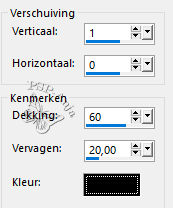
38
Lagen - dupliceren
39
Effecten - afbeeldingeffecten - verschuiving
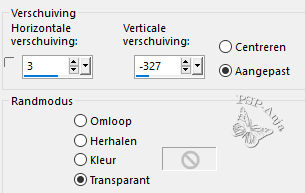
40
Lagenpalet - activeer Groep Raster 3 (derde laag van onder)
41
Selecties - selectie laden/opslaan - selectie laden van schijf "edithselection1"
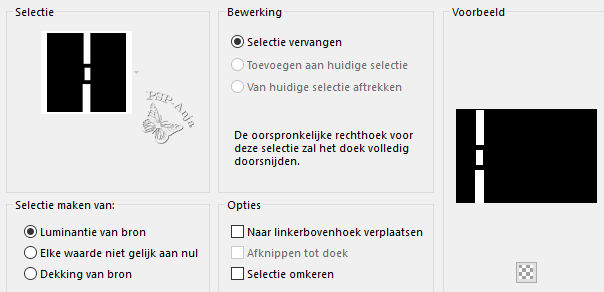
42
Effecten - insteekfilters - AP[Lines] - SilverLining - instellingen staan goed
43
Selecties - niets selecteren
44
Lagenpalet - activeer de bovenste laag
45
Open de tube "Text"
Bewerken - kopiŽren
Activeer je werkje
Bewerken - plakken als nieuwe laag
46
Schuif de tekst op de plaats

47
Open de tube "edithdecorkÔ-maryt"
Bewerken - kopiŽren
Activeer je werkje
Bewerken - plakken als nieuwe laag
48
Lagen - dupliceren ( 2 keer!)
49
Afbeelding - vrij roteren - 90 rechts - geen vinkje bij alle lagen
50
Lagen - dupliceren
51
Plaats de 4 tubes zoals hier
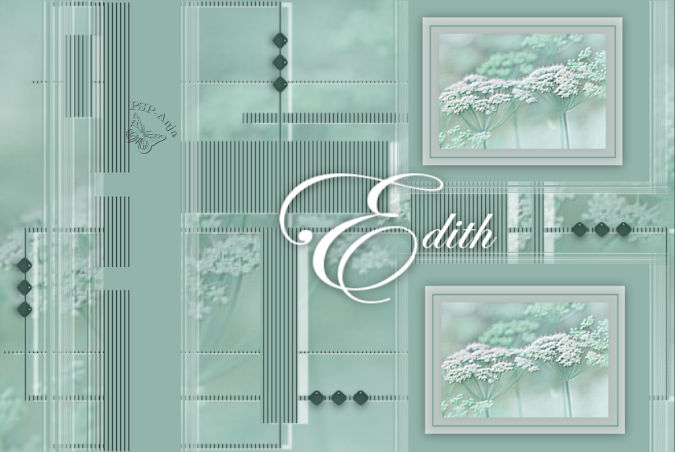
52
Lagen - samenvoegen - zichtbare lagen samenvoegen
53
Afbeelding - rand toevoegen - 3 pixel #ffffff
54
Selecties - alles selecteren
55
Afbeelding - rand toevoegen - 45 pixel eender welke kleur
56
Selecties - omkeren
57
Vul de rand met dit voor - achtergrondverloop
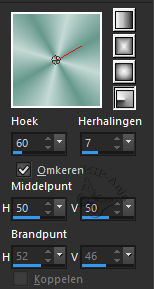
58
Effecten - insteekfilters - Filters Unlimited - Buttons & Frames - 3D Glass
Frame 1
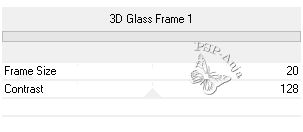
59
Selecties - omkeren
60
Effecten - 3D effecten - slagschaduw
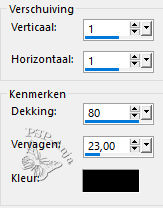
61
Selecties - niets selecteren
62
Open de tube "Text"
Bewerken - kopiŽren
Activeer je werkje
Bewerken - plakken als nieuwe laag
63
Afbeelding - formaat wijzigen - 110% - geen vinkje bij alle lagen
64
Schuif de tube op de plaats
65
Aanpassen - scherpte - verscherpen
66
Effecten - 3D effecten - slagschaduw
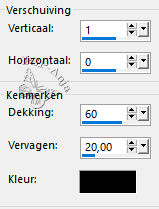
67
Lagen - samenvoegen - alle lagen samenvoegen
68
Plaats je naam of watermerk
69
Opslaan als jpg